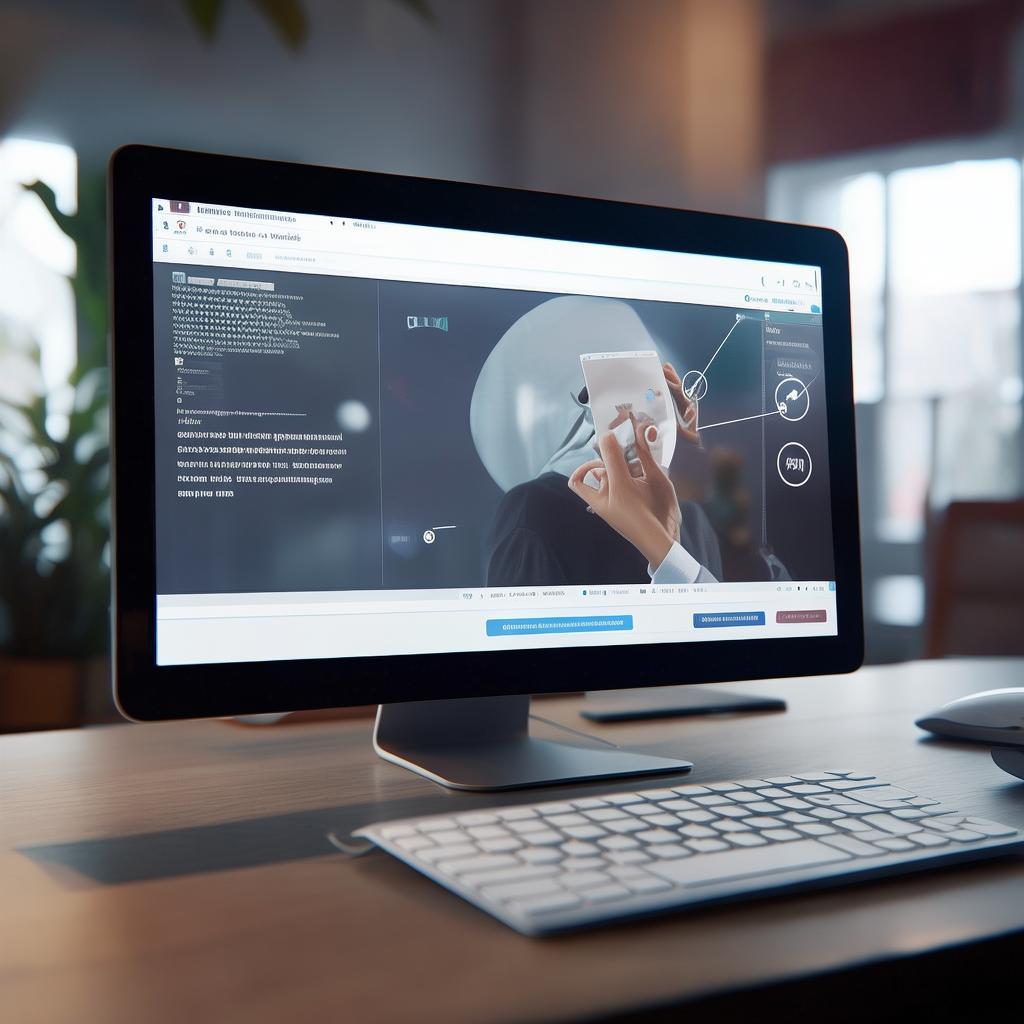WPS官网下载:WPS演示视频插入教程
2025年07月13日
本文详细介绍了如何在 WPS 官网下载 WPS 软件,并提供了 WPS 演示视频插入教程,帮助用户轻松在演示文稿中嵌入视频,提升演示效果。
想要制作出精彩的演示文稿,除了内容要吸引人之外,良好的视觉效果也至关重要。WPS Office 作为一款功能强大的办公软件,提供了丰富的工具来帮助用户实现这一目标。本文将详细介绍如何在 WPS 官网下载 WPS 软件,并提供 WPS 演示(即 PowerPoint)中插入视频的教程。
一、WPS官网下载
首先,我们需要从官方渠道下载 WPS Office 软件,以确保软件的安全性和稳定性。以下是下载步骤:
- 打开您的浏览器,在搜索框中输入 "WPS 官网" 或 "WPS Office 下载"。
- 在搜索结果中,找到 WPS Office 官方网站,并点击进入。请注意,务必确认是官方网站,谨防钓鱼网站。
- 在 WPS 官网首页,通常会有一个明显的 "下载" 按钮或者 "免费下载" 按钮。点击该按钮。
- 根据您的操作系统(Windows、macOS、Linux、Android、iOS)选择对应的版本进行下载。
- 下载完成后,双击安装包,按照提示进行安装。安装过程中,您可以根据自己的需求选择安装路径和其他选项。
安装完成后,您就可以开始使用 WPS Office 了。
二、WPS演示视频插入教程
在 WPS 演示中插入视频可以使您的演示文稿更具吸引力。以下是详细的步骤:
- 打开 WPS 演示: 启动 WPS Office,然后点击“演示”图标,创建一个新的演示文稿,或者打开一个现有的演示文稿。
- 选择插入视频的幻灯片: 在左侧的幻灯片缩略图中,选择您想要插入视频的幻灯片。
- 插入视频:
- 点击菜单栏中的 “插入” 选项卡。
- 在 “插入” 选项卡中,找到 “媒体” 或 “视频” 图标,并点击它。
- 在弹出的菜单中,选择 “视频”。
- 浏览并选择您想要插入的视频文件。支持的视频格式包括但不限于:MP4、AVI、WMV 等。
- 点击 “打开” 或 “插入” 按钮,将视频插入到幻灯片中。
- 调整视频:
- 调整大小和位置: 插入视频后,您可以通过拖动视频的边框来调整视频的大小,也可以通过拖动视频来调整视频在幻灯片中的位置。
- 设置播放选项: 右键点击视频,选择“格式”选项,可以在右侧面板中设置视频的播放选项,例如:
- 播放方式: 自动播放或单击时播放。
- 循环播放: 是否循环播放视频。
- 音量: 调整视频的音量。
- 测试演示: 插入视频后,您可以点击 “幻灯片放映” 按钮,或者按下 F5 键,来预览您的演示文稿,检查视频是否正常播放。
三、注意事项
- 视频格式兼容性: 确保您插入的视频格式被 WPS 演示支持。如果遇到兼容性问题,可以尝试使用视频转换工具将视频转换为兼容的格式。
- 视频大小: 考虑到演示文稿的大小和播放流畅性,建议选择适当大小的视频文件。
- 版权问题: 插入视频时,请注意版权问题,确保您有权使用该视频。
- 文件体积: 插入视频会增加演示文稿的文件体积,建议在导出或分享演示文稿时,注意文件大小,必要时进行压缩。
通过以上步骤,您就可以轻松地在 WPS 演示中插入视频,制作出更具吸引力的演示文稿。希望本文对您有所帮助!
上一篇: WPS官网下载:WPS文档表格计算功能
最新文章
在当今这个信息化、数字化的时代,办公效率已成为个人和企业...
在当今快速发展的商业环境中,高效办公已成为企业竞争力的关...
随着信息技术的飞速发展,办公软件已经成为我们生活中不可或...
随着科技的不断发展,办公软件也在不断更新迭代,以满足用户...
随着科技的不断发展,办公软件已经成为我们日常工作中不可或...
WPS,作为一款广受欢迎的国产办公软件,自问世以来,凭借其卓...